激光共聚焦显微镜操作规程
激光共聚焦显微镜操作方法-confocol
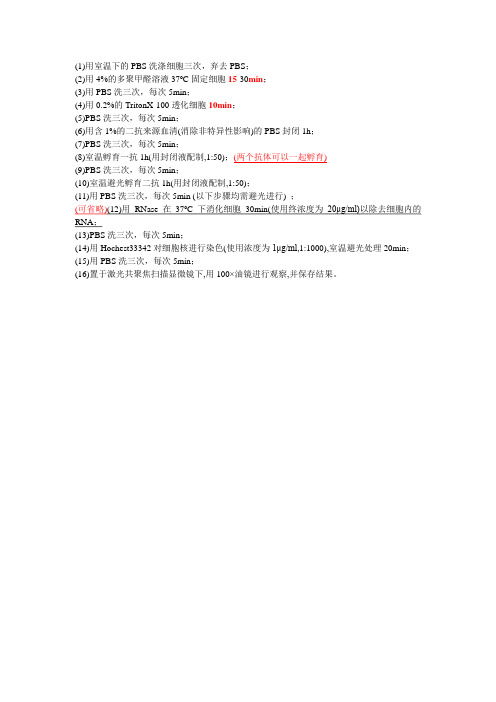
(1)用室温下的PBS洗涤细胞三次,弃去PBS;
(2)用4%的多聚甲醛溶液37o C固定细胞15-30min;
(3)用PBS洗三次,每次5min;
(4)用0.2%的TritonX-100透化细胞10min;
(5)PBS洗三次,每次5min;
(6)用含1%的二抗来源血清(消除非特异性影响)的PBS封闭1h;
(7)PBS洗三次,每次5min;
(8)室温孵育一抗1h(用封闭液配制,1:50);(两个抗体可以一起孵育)
(9)PBS洗三次,每次5min;
(10)室温避光孵育二抗1h(用封闭液配制,1:50);
(11)用PBS洗三次,每次5min (以下步骤均需避光进行) ;
(可省略)(12)用RNase在37o C下消化细胞30min(使用终浓度为20μg/ml)以除去细胞内的RNA;
(13)PBS洗三次,每次5min;
(14)用Hochest33342对细胞核进行染色(使用浓度为1μg/ml,1:1000),室温避光处理20min;
(15)用PBS洗三次,每次5min;
(16)置于激光共聚焦扫描显微镜下,用100×油镜进行观察,并保存结果。
Zeiss 激光扫描共聚焦显微镜 操作手册

Zeiss 激光扫描共聚焦显微镜操作手册目录:1 系统得组成系统组成及光路示意图实物照片说明2 系统得使用2、1 开机顺序2、2 软件得快速使用说明2、3 显微镜得触摸屏控制2、4 关机顺序3 系统得维护1 系统得组成激光扫描共聚焦显微镜系统主要由:电动荧光显微镜、扫描检测单元、激光器、电脑工作站及各相关附件组成。
系统组成及光路示意图:电脑工作站激光器电动荧光显微镜扫描检测单元实物照片说明:电动荧光显微镜扫描检测单元CO2 培养系统控制器激光器电脑工作站2 系统得使用2、1 开机顺序(1)打开稳压电源(绿色按钮)等待2 分钟(电压稳定)后,再开其它开关(2)主开关[ MAIN SWITCH ]“ON”电脑系统[ SYSTEMS/PC ]“ON”扫描硬件系统[ PONENTS ]“ON”(3)打开[ 电动显微镜开关]打开[ 荧光灯开关](注:具有5 档光强调节旋钮)(4)Ar 离子激光器主开关“ON”顺时针旋转钥匙至“—”预热等待约15分钟,将激光器[ 扳钮] 由“Standby”扳至“Laser run”状态,即可正常使用(5)打开[ 电脑开关],进入操作系统注:键盘上也具有[ 电脑开关]2、2 软件得快速使用说明(1)电脑开机进入操作系统界面后,双击桌面共聚焦软件ZEN 图标(2)进入ZEN 界面,弹出对话框:“Start System”——初始化整个系统,用于激光扫描取图、分析等。
“Image Processing”——不启动共聚焦扫描硬件,用于已存图像数据得处理、分析。
(3)软件界面:1 功能界面切换:扫描取图(Acquisition)、图像处理(Processing)、维护(Maintain) (注:Maintain仅供Zeiss专业工程师使用)2 动作按钮;3 工具组(多维扫描控制);4 工具详细界面;5 状态栏;6 视窗切换按钮;7 图像切换按钮;8 图像浏览/预扫描窗口;9 文档浏览/处理区域;10 视窗中图像处理模块动作按钮:Single ——扫描单张图片、并在图像预览窗口显示。
Zeiss激光扫描共聚焦显微镜操作手册

Zeiss 激光扫描共聚焦显微镜操作手册目录:1 系统的组成系统组成及光路示意图实物照片说明2 系统的使用开机顺序软件的快速使用说明显微镜的触摸屏控制关机顺序3 系统的维护1 系统的组成激光扫描共聚焦显微镜系统主要由:电动荧光显微镜、扫描检测单元、激光器、电脑工作站及各相关附件组成;系统组成及光路示意图:电脑工作站激光器电动荧光显微镜扫描检测单元实物照片说明:电动荧光显微镜扫描检测单元CO2 培养系统控制器激光器电脑工作站2 系统的使用开机顺序1打开稳压电源绿色按钮等待2 分钟电压稳定后,再开其它开关2主开关MAIN SWITCH “ON”电脑系统SYSTEMS/PC “ON”扫描硬件系统COMPONENTS “ON”3打开电动显微镜开关打开荧光灯开关注:具有5 档光强调节旋钮4Ar 离子激光器主开关“ON”顺时针旋转钥匙至“—”预热等待约15分钟,将激光器扳钮由“Standby”扳至“Laser run”状态,即可正常使用5打开电脑开关,进入操作系统注:键盘上也具有电脑开关软件的快速使用说明1电脑开机进入操作系统界面后,双击桌面共聚焦软件ZEN 图标2进入ZEN 界面,弹出对话框:“Start System”——初始化整个系统,用于激光扫描取图、分析等;“Image Processing”——不启动共聚焦扫描硬件,用于已存图像数据的处理、分析;3软件界面:1 功能界面切换:扫描取图Acquisition、图像处理Processing、维护Maintain注:Maintain仅供Zeiss专业工程师使用2 动作按钮;3 工具组多维扫描控制;4 工具详细界面;5 状态栏;6 视窗切换按钮;7 图像切换按钮;8 图像浏览/预扫描窗口;9 文档浏览/处理区域;10 视窗中图像处理模块动作按钮:Single ——扫描单张图片、并在图像预览窗口显示;Start ——开始扫描单张图片或一个实验流程1组图片,如XYZ、XYT 等;Stop ——暂停/结束扫描;New ——建立一个新图像扫描窗口/文档;激光连接状况检查眼睛观察/相机/共聚焦LSM 光路切换ZEN软件界面右上角:Ocular ——通过观察筒用眼睛观察;激光安全保护装置自动阻断激光、保护眼睛; Camera ——光路切换至相机;LSM ——共聚焦扫描成像光路;显微镜设置:“Ocular”——>“Light Path”——>点击物镜图标,选择物镜——>样品聚焦;透射光控制Transmitted Light Control反射光光闸控制Reflected Light Shutter荧光激发块选择Reflector共聚焦LSM 扫描设置点击“LSM”ZEN软件界面右上角,系统切换至共聚焦扫描光路:光路设置:Smart Setup ——自动预设光路选取“荧光探针”、“颜色”、扫描方法,应用“Apply”;注:Fastest 为最快速扫描,多条激光谱线同时扫描;Best signal 为最佳信号扫描,多条激光谱线顺序扫描;Best compromise 为兼顾速度与信号的折中式扫描;扫描图像参数设置:每个通道的精细调节:包括:1Pinhole的调节一般设为1AU;该值越大,则信号越强,但共聚焦图像效果会降低;原则上, 在保证图像质量的前提下,该值越接近于1AU 越好;2Master Gain的调节增大则信号和噪音都增强,减小则信号和噪音均减小;原则上,在保证图像质量的前提下,Gain值越小越好;3Digital Offset的调节可扣除背景噪音,但标本信号也有一定程度的扣除;原则上,在保证图像质量的前提下,Digital Offset值越接近于0越好;4Digital Gain的调节增大则信号和噪音都增强,减小则信号和噪音均减小;原则上,在保证图像质量的前提下,Gain值越接近于~越好;5另外,对于每个通道,需要灵活调节激光的强度激光强度越高,则信号越强,但噪音也相应增强,同时标本更容易被漂白或淬灭;原则上,在保证图像质量的前提下,激光强度越低越好; 选择可连续扫描、一边预览图像效果、一边精细调节各个通道的扫描参数;如果预览图像的效果可以,则先“Stop” ,再点击“Single” 或“Start”即可完成图像的扫描;图像的保存:三种方法:1“File”菜单下,“Save”或者“Save AS”;2点击右下角按钮;3点击工具栏按钮;如图所示另外,通过“File”菜单下的“Export”,也可将图像以其它格式输出;显微镜的触摸屏控制显微镜可由TFT 液晶触摸屏进行控制:由触摸屏“Home/主页”进入“Control/显微镜控制”界面,触摸屏常用控制界面:TFT触摸屏控制直观、便捷;Objectives物镜控制TL透射光光闸RL反射光光闸Reflector荧光激发块控制荧光观察时,需要选择相应的荧光激发块或者激发波长、发射波长相近的荧光激发块Light path光路设置触摸控制,可将光路切换至“Eyepiece”目镜观察筒,或者将光路切换至左侧共聚焦光路“Sideport L”,或者将光路切换至前侧“Frontport”相机;关机顺序:1关闭软件:主菜单“File”——>“Exit”,退出共聚焦软件ZEN;2关闭主电脑操作系统、显示器电源;3关闭荧光灯电源;4关闭电动显微镜电源;5关闭Ar 激光器:先将扳钮从“Laser run” 扳到“Standby” 状态;再将钥匙逆时针从“—”旋转到“O”状态;等待约8-10分钟、激光器风扇停止转动后切记,将主开关按钮按到“OFF”;6扫描硬件系统COMPONENTS “OFF”电脑系统SYSTEMS/PC “OFF”主开关MAIN SWITCH “OFF”7等灯箱充分冷却后,再放防尘罩;8如果系统长时间超过5个小时不使用,则关闭稳压电源;3 系统的维护主要注意事项如下:1打开稳压电源时,应等待2 分钟电压稳定后,再开其它开关;2严格遵守激光器的开、关流程详见“、开/关机顺序”;3如果使用过油镜,或者物镜表面较脏,则需用擦镜纸擦干净物镜的前表面清洁液使用无水乙醇和无水乙醚的混合液,混合比例:无水乙醇30%、无水乙醚70%;4不使用荧光时,不打开荧光灯;避免频繁开/关荧光灯;5必须等灯箱充分冷却后,再小心地盖上防尘罩;6显微镜可由TFT触摸屏控制,使用触摸屏时注意:①手指保持清洁、干燥状态,并且为了保证他人使用安全,触摸时严禁配戴有可能接触污染物或危险样品的手套;②触摸屏已足够灵敏,不要大力按压触摸屏;③不要旋转、插拔触摸屏;7刻录图像数据资料:应使用刻录光驱刻录,实验前应准备好刻录光盘; 切记:为了防止计算机病毒,严禁在共聚焦电脑上使用U盘、硬动硬盘或者上网8未经授权,严禁自行安装任何软件9实验室温度应保持在22℃±2℃,湿度40%-60%;10避免空调直接对着显微镜吹风;11整个实验过程应注意保持显微镜周围环境清洁;。
激光扫描共聚焦荧光显微镜的成像原理和基本结构 显微镜操作规程
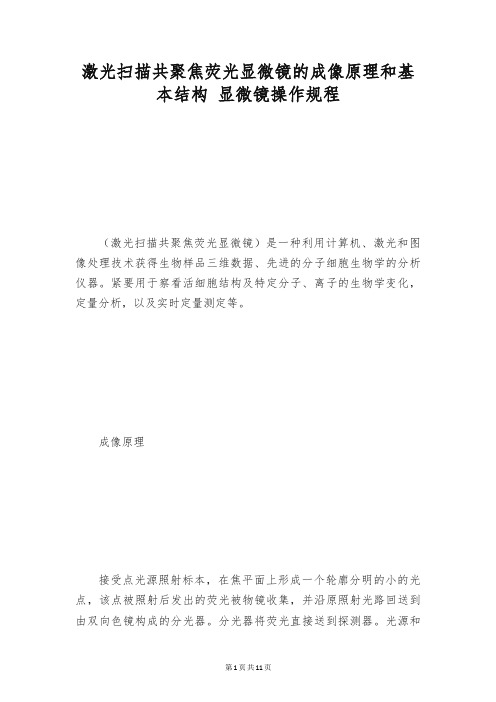
激光扫描共聚焦荧光显微镜的成像原理和基本结构显微镜操作规程(激光扫描共聚焦荧光显微镜)是一种利用计算机、激光和图像处理技术获得生物样品三维数据、先进的分子细胞生物学的分析仪器。
紧要用于察看活细胞结构及特定分子、离子的生物学变化,定量分析,以及实时定量测定等。
成像原理接受点光源照射标本,在焦平面上形成一个轮廓分明的小的光点,该点被照射后发出的荧光被物镜收集,并沿原照射光路回送到由双向色镜构成的分光器。
分光器将荧光直接送到探测器。
光源和探测器前方都各有一个针孔,分别称为照明针孔和探测针孔。
两者的几何尺寸一致,约100—200nm;相对于焦平面上的光点,两者是共轭的,即光点通过一系列的透镜,终可同时聚焦于照明针孔和探测针孔。
这样,来自焦平面的光,可以会聚在探测孔范围之内,而来自焦平面上方或下方的散射光都被挡在探测孔之外而不能成像。
以激光逐点扫描样品,探测针孔后的光电倍增管也逐点获得对应光点的共聚焦图像,转为数字信号传输至计算机,终在屏幕上聚合成清楚的整个焦平面的共聚焦图像。
每一幅焦平面图像实际上是标本的光学横切面,这个光学横切面总是有确定厚度的,又称为光学薄片。
由于焦点处的光强宏大于非焦点处的光强,而且非焦平面光被针孔滤去,因此共聚焦系统的景深貌似为零,沿Z轴方向的扫描可以实现光学断层扫描,形成待察看样品聚焦光斑处二维的光学切片。
把X—Y平面(焦平面)扫描与Z轴(光轴)扫描相结合,通过累加连续层次的二维图像,经过专门的计算机软件处理,可以获得样品的三维图像。
即检测针孔和光源针孔始终聚焦于同一点,使聚焦平面以外被激发的荧光不能进入检测针孔。
激光共聚焦的工作原理简单表达就是它接受激光为光源,在传统荧光显微镜成像的基础上,附加了激光扫描装置和共轭聚焦装置,通过计算机掌控来进行数字化图像采集和处理的系统。
基本结构(激光扫描共聚焦显微镜系统)紧要包括扫描模块、激光光源、荧光显微镜、数字信号处理器、计算机以及图像输出设备等。
激光共聚焦显微镜操作方法-confocol
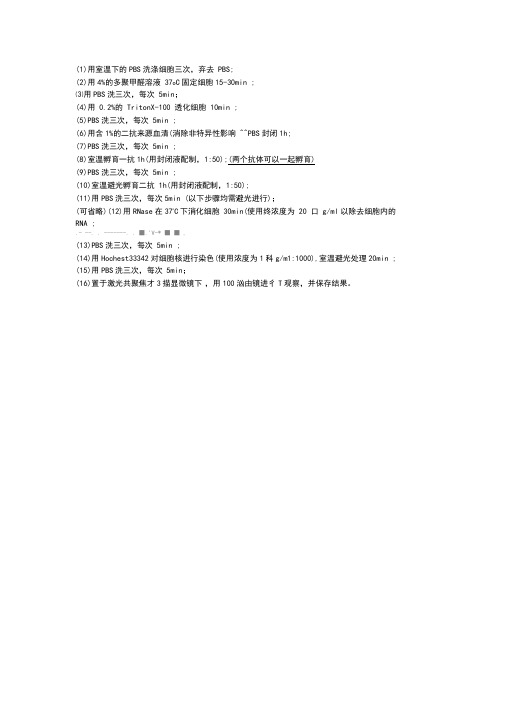
(1)用室温下的PBS洗涤细胞三次,弃去 PBS;
(2)用4%的多聚甲醛溶液 37o C固定细胞15-30min ;
⑶用PBS洗三次,每次 5min;
(4)用 0.2%的 TritonX-100 透化细胞 10min ;
(5)PBS洗三次,每次 5min ;
(6)用含1%的二抗来源血清(消除非特异性影响 ^^PBS封闭1h;
(7)PBS洗三次,每次 5min ;
(8)室温孵育一抗1h(用封闭液配制,1:50);(两个抗体可以一起孵育)
(9)PBS洗三次,每次 5min ;
(10)室温避光孵育二抗 1h(用封闭液配制,1:50);
(11)用PBS洗三次,每次5min (以下步骤均需避光进行);
(可省略)(12)用RNase在37o C下消化细胞 30min(使用终浓度为 20 口 g/ml以除去细胞内的
RNA ;
.- --. . -------. . ■.'V-* ■ ■ ,
(13)PBS洗三次,每次 5min ;
(14)用Hochest33342对细胞核进行染色(使用浓度为1科g/m1:1000),室温避光处理20min ;
(15)用PBS洗三次,每次 5min;
(16)置于激光共聚焦才3描显微镜下,用100汹由镜进彳T观察,并保存结果。
激光扫描共聚焦显微镜操作流程详解

激光扫描共聚焦显微镜(laser scanning confocal microscope)激光扫描共聚焦显微镜(laser sea nning con focal microscope),英文简写LSCM,俗称con focal。
LSCM是一种高科技显微镜,属于最先进的细胞生物学分析仪器。
我们学院使用的是瑞士徕卡公司(Leica)的TCS SP5型号的LSCM。
使用流程1、登陆或5号楼606室公用电脑下载?激光共聚焦预约使用审核表?,打印并填写。
2、联系卢剑清(手机:)审核并签名。
3、持已签名的?激光共聚焦预约使用审核表? 至5号楼610室预约使用时间,及领取钥匙,联系人:窦凯飞(手机:。
4、在熟练使用者的指导下,进行实验。
5、实验结束,及时归还钥匙。
仪器构造和原理LSCM的根本结构主要包括荧光显微镜系统及样品台、激光发射器、扫描器、检测器、图像存储处理和输出设备、计算机控制系统。
激光光源:激光扫描束经照明针孔形成点光源,普通显微镜采用的自然光或灯光是一种场光源,标本上每一点的图像都会受到邻近点的衍射光或散射光的干扰。
而LSCM以激光为光源,激光具有单色性强、方向性好、高亮度、相干性好等优点,可以防止普通显微镜的缺点。
一般常用的气体激光器如氩(Ar)、氪(Kr)、氦(He)、氖(Ne)。
illu min ati ng pin hole (照明针孔):使激光经过照明针孔后形成点光源,点光源具有光源方向性强、发散小、亮度高、高度的空间和时间相干性以及平面偏振激发等独特的优点。
且与detector pinhole(探测器针孔)及焦平面形成共聚焦装置。
分光镜(BeamSplitter):点光源发出的光经分光镜反射后,通过物镜在样品聚焦。
对标本内焦平面上的每一点进行扫描,Focal plane (焦平面):激光点光源照射物体在焦平面处聚焦,激发荧光标记的样本发射荧光,形成焦点光斑。
该光斑经过物镜和分光镜等一系列装置的处理,分别在照明针孔及探测针孔两处聚焦。
激光扫描共聚焦显微镜ZEISS780操作规程
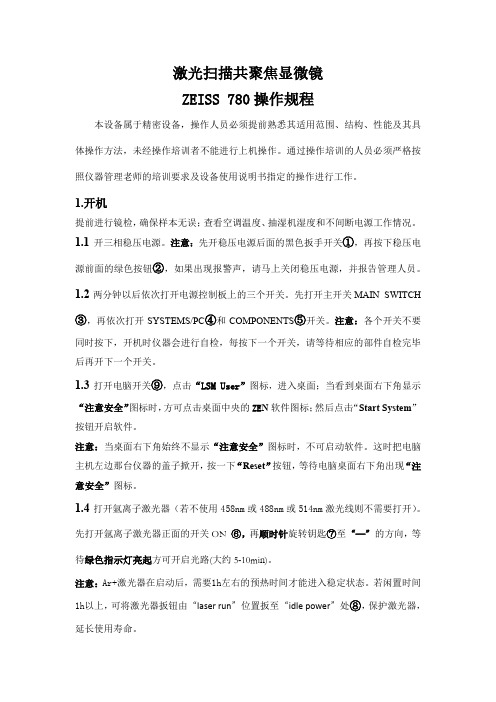
激光扫描共聚焦显微镜ZEISS 780操作规程本设备属于精密设备,操作人员必须提前熟悉其适用范围、结构、性能及其具体操作方法,未经操作培训者不能进行上机操作。
通过操作培训的人员必须严格按照仪器管理老师的培训要求及设备使用说明书指定的操作进行工作。
1.开机提前进行镜检,确保样本无误;查看空调温度、抽湿机湿度和不间断电源工作情况。
1.1开三相稳压电源。
注意:先开稳压电源后面的黑色扳手开关①,再按下稳压电源前面的绿色按钮②,如果出现报警声,请马上关闭稳压电源,并报告管理人员。
1.2两分钟以后依次打开电源控制板上的三个开关。
先打开主开关MAIN SWITCH③,再依次打开SYSTEMS/PC④和COMPONENTS⑤开关。
注意:各个开关不要同时按下,开机时仪器会进行自检,每按下一个开关,请等待相应的部件自检完毕后再开下一个开关。
1.3打开电脑开关⑨,点击“LSM User”图标,进入桌面;当看到桌面右下角显示“注意安全”图标时,方可点击桌面中央的ZE N软件图标;然后点击“Start System”按钮开启软件。
注意:当桌面右下角始终不显示“注意安全”图标时,不可启动软件。
这时把电脑主机左边那台仪器的盖子掀开,按一下“Reset”按钮,等待电脑桌面右下角出现“注意安全”图标。
1.4打开氩离子激光器(若不使用458nm或488nm或514nm激光线则不需要打开)。
先打开氩离子激光器正面的开关ON⑥,再顺时针旋转钥匙⑦至“—”的方向,等待绿色指示灯亮起方可开启光路(大约5-10min)。
注意:Ar+激光器在启动后,需要1h左右的预热时间才能进入稳定状态。
若闲置时间1h以上,可将激光器扳钮由“laser run”位置扳至“idle power”处⑧,保护激光器,延长使用寿命。
2.找目标2.1在明场下用Transmitted light找目标,点击①、②、③、④注意:如果实验只使用空气镜,放置样品后,建议先选择低倍物镜找细胞,再换用高倍物镜微调即可。
Leica激光共聚焦显微镜 操作规程
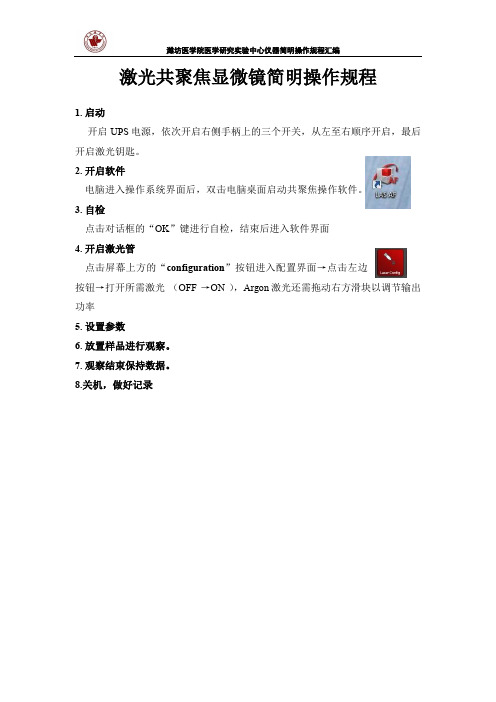
潍坊医学院医学研究实验中心仪器简明操作规程汇编
激光共聚焦显微镜简明操作规程
1. 启动
开启UPS电源,依次开启右侧手柄上的三个开关,从左至右顺序开启,最后开启激光钥匙。
2. 开启软件
电脑进入操作系统界面后,双击电脑桌面启动共聚焦操作软件。
3. 自检
点击对话框的“OK”键进行自检,结束后进入软件界面
4. 开启激光管
点击屏幕上方的“configuration”按钮进入配置界面→点击左边
按钮→打开所需激光(OFF →ON ),Argon激光还需拖动右方滑块以调节输出功率
5. 设置参数
6. 放置样品进行观察。
7. 观察结束保持数据。
8.关机,做好记录。
- 1、下载文档前请自行甄别文档内容的完整性,平台不提供额外的编辑、内容补充、找答案等附加服务。
- 2、"仅部分预览"的文档,不可在线预览部分如存在完整性等问题,可反馈申请退款(可完整预览的文档不适用该条件!)。
- 3、如文档侵犯您的权益,请联系客服反馈,我们会尽快为您处理(人工客服工作时间:9:00-18:30)。
激光共聚焦显微镜操作规程
一、准备工作
a)打开计算机。
依次打开激光器电源、钥匙开关。
多线氩离子(458 nm, 488 nm, 514 nm) ON、氦氖绿(543 nm) ON、
氦氖红(633 nm) ON。
打开汞灯电源开关。
b)登陆Windows XP系统。
双击快捷方式:FV10-ASW 1.1。
User ID: Administrator ; Passeword: Administrator。
注
意区分大小写。
二、显微镜镜下观察
1.微分干涉差观察
a)使用手控面板选择物镜。
插入起偏镜。
插入微分干涉滑块。
b)点击FV10-ASW软件中的图标。
标本聚焦.
2.荧光观察:
c)使用手控面板选择物镜。
d)打开汞灯的机械快门,拉出DIC滑块,点击FV10-ASW软件中的图标
e)使用手控面板选择荧光滤色片。
标本聚焦。
3.获取单张荧光图像
a)点击FV10-ASW软件中的按钮。
b)关闭汞灯快门,点击按钮,关闭卤素灯快门。
c)点击染料选择按钮,在染料列表中,双击用于观察的荧光染料。
点击Apply按钮。
d)点击XY Repeat按钮开始扫描。
调节图像。
点击Stop按钮停止扫描。
e)选择AutoHV,,并选择扫描速度。
f)点击XY按钮取得一幅图像。
g)点击SeriesDone按钮,“2D View-LiveImage(x)”2D界面就出现。
h)保存该幅图像:右图像管理器中显示的图像图标,选择另存为保存该幅图像。
(保存为“xml”类型是击FV10-ASW
软件专用的图像格式。
)
4.获得单张(荧光+微分干涉)图像
a)点击FV10-ASW软件中的按钮,关闭汞灯快门。
点击按钮,关闭卤素灯快门。
b)点击染料选择按钮,在染料列表中,双击用于观察的荧光染料。
点击Apply按钮。
c)选择TD1。
d)点击XY Repeat按钮开始扫描。
调节绿色(FITC)图像和微分干涉差的图像。
点击Stop按钮停止扫描。
e)选择AutoHV, 并选择扫描速度。
f)点击XY按钮取得一幅图像。
g)点击SeriesDone按钮, “2D View-LiveImage(x)”2D界面就出现。
h)保存该幅图像。
5.获取3D图像
例: 绿色荧光(FITC)和红色荧光(Rhodamine)双标(这里介绍线序列扫描取图的过程.)
a)点击FV10-ASW软件中的按钮,关闭汞灯快门。
同时,点击按钮,关闭卤素灯快门。
b)点击染料选择按钮。
在染料列表中,双击用于观察的荧光染料。
点击Apply按钮。
c)点击序列扫描,并选择线序列方式。
d)点击XY Repeat按钮开始扫描。
调节绿色(AlexaFluor488)图像和红色(AlexaFluor546)图像。
点击Stop按钮停止
扫描。
确定Z轴的上限和下限:从AcquisilionSelling对话框中,勾选StepSize,并输入StepSize大小(点击OP 按钮可以使用推荐的值)。
e)点击XY Repeat按钮开始扫描。
点击和按钮上移焦点位置。
当图像显示到达上限时, 点击Set 按钮确定。
f)点击和按钮下移焦点位置。
当图像显示到达下限时, 点击Set 按钮确定。
点击Stop按钮停止扫描。
g)选择AutoHV, 并选择扫描速度。
选择Depth按钮。
h)点击XYZ按钮取得图像。
i)点击SeriesDone按钮, “2D View-LiveImage(x)”2D界面就出现。
保存该幅图像
三、图像分析
1.3D图像的叠加
a)双击资源管理器中要选择打开的文件,出现2D界面。
b)点击按钮并选择。
c)要保存此图像, 右击此图像, 选择Save Display并命名。
2.3D图像的重建
a)以一定的角度观察3D图像,点击按钮,创建3D图像。
拖动鼠标以一定的角度观察图像。
b)观察3D图像的某个横截面,点击按钮并选定,拖动鼠标观察某个垂直横断面.
c)点击按钮,创建一个2D图像(带文件名)。
保存该幅图像。
3.保存图像
d)右击图像管理器中显示的图像图标, 选择Save as,设置Save as类型为TIFF(或BMP 和JPEG格式)并保存。
如果保存XY或者XYZ通道合并的图像,保存前检查要合并的通道并保存。
e)保存带有比例尺的图像:右击该幅图像,选择Save Display并以新的文件名存为BMP格式文件。
f)保存动态图像:右击该图像,选择Save as A VI并以新的文件名保存该图像。
g)保存到CD-R:插入一张CD-R光盘,点击OK;选择文件并拖放到CD-R的窗口,点击"Write these files to CD.";
点击Next,开始刻录;点击Finish按钮结束。
四、关闭系统
a)选择File/Exit,退出FV10-ASW软件。
b)退出Windows XP。
c)关闭激光器:依次关闭钥匙、电源开关。
多线氩离子(458 nm, 488 nm, 514 nm) OFF、3-2.氦氖绿(543 nm) OFF、
3-3.氦氖红(633 nm) OFF。
d)关闭汞灯电源。
